初识Docker
1. Docker简介
容器技术
容器是一个允许我们在资源隔离的过程中,运行应用程序和其依赖项的 、轻量的 、操作系统级别的虚拟化技术, 运行应用程序所需的所有必要组件都打包为单个镜像,这个镜像是可以重复使用的。当镜像运行时,它是运行在独立的环境中,并不会和其他的应用共享主机操作系统的内存、CPU或磁盘。这保证了容器内的进程不会影响到容器外的任何进程。
Docker
Docker 是一个开源的应用容器引擎,基于 Go 语言 并遵从Apache2.0协议开源。官方文档
它让开发者可以打包他们的应用以及依赖包到一个轻量级、可移植的容器中,然后发布到任何流行的Linux机器或Windows机器上,也可以实现虚拟化,容器是完全使用沙箱机制,相互之间不会有任何接口。Docker底层用的Linux的cgroup和namespace这两项技术来实现应用隔离。
主要应用场景如下:
- Web 应用的自动化打包和发布。
- 自动化测试和持续集成、发布。
- 在服务型环境中部署和调整数据库或其他的后台应用。
- 从头编译或者扩展现有的OpenShift或Cloud Foundry平台来搭建自己的PaaS环境。
2. Docker的核心概念
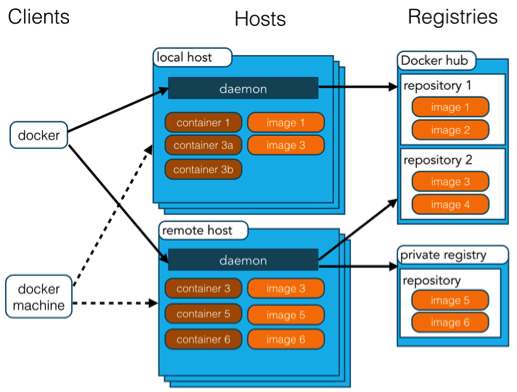
通过上面的架构图,我们了解到:Docker主要有如下核心组件:
- docker主机(Host):安装了Docker程序的机器(Docker直接安装在操作系统之上);
- docker客户端(Client):连接docker主机进行操作;
- docker仓库(Registry):用来保存各种打包好的软件镜像;
- docker镜像(Images):软件打包好的镜像;放在docker仓库中;
- docker容器(Container):镜像启动后的实例称为一个容器;容器是独立运行的一个或一组应用。
3. 安装Docker CE
Docker有两个分支版本:Docker CE和Docker EE,即社区版和企业版。本教程基于CentOS 7安装Docker CE。
# 首先进行内核版本检查,必须是3.10及以上
uname -r
1). 安装Docker的依赖库。(#yum-util提供yum-config-manager功能,另外两个是devicemapper驱动依赖的)
yum install -y yum-utils device-mapper-persistent-data lvm2
2). 添加Docker CE的软件源信息。
yum-config-manager --add-repo http://mirrors.aliyun.com/docker-ce/linux/centos/docker-ce.repo
3). 安装Docker CE。
yum makecache fast
yum -y install docker-ce
#指定版本安装(这里的例子是安装上面列表中的第二个)
yum install -y docker-ce-17.09.0.ce
4). 启动Docker服务。
systemctl start docker
5). 验证安装是否成功(有client和service两部分表示docker安装启动都成功了)
docker version
Client:
Version: 17.09.0-ce
API version: 1.32
Go version: go1.8.3
Git commit: afdb6d4
Built: Tue Sep 26 22:41:23 2017
OS/Arch: linux/amd64
Server:
Version: 17.09.0-ce
API version: 1.32 (minimum version 1.12)
Go version: go1.8.3
Git commit: afdb6d4
Built: Tue Sep 26 22:42:49 2017
OS/Arch: linux/amd64
Experimental: false
4. 快速搭建Docker环境
步骤:
1). 安装Docker;
2). 去Docker仓库找到这个软件对应的镜像;
3). 使用Docker运行这个镜像,这个镜像就会生成一个Docker容器;
4). 对容器的启动停止就是对软件的启动停止。
1). 查看Docker镜像仓库中Nginx的可用版本。
docker search nginx
2). 拉取最新版的Nginx镜像。
docker pull nginx:latest
3). 查看本地镜像。
docker images
4). 运行容器。
docker run --name nginx-test -p 8080:80 -d nginx
# 命令参数说明:
# --name nginx-test:容器名称。
# -p 8080:80: 端口进行映射,将本地8080端口映射到容器内部的80端口。
# -d nginx: 设置容器在后台一直运行。
5. docker可视化工具Portainer部署
Portainer是Docker的图形化管理工具,提供状态显示面板、应用模板快速部署、容器镜像网络数据卷的基本操作(包括上传下载镜像,创建容器等操作)、事件日志显示、容器控制台操作、Swarm集群和服务等集中管理和操作、登录用户管理和控制等功能。功能十分全面,基本能满足中小型单位对容器管理的全部需求。
Docker系列之搭建Portainer可视化界面
环境:
Liunx:CentOS Linux release 7.6.1810 (Core)
Docker:19.03.5
部署步骤:
1). 查询Portainer镜像
docker search portainer
2). 下载指定portainer镜像
docker pull portainer/portainer
3). 部署单机版命令如下
docker run -d -p 9000:9000 --restart=always -v /var/run/docker.sock:/var/run/docker.sock -v portainer_data:/data --name prtainer-test portainer/portainer
# 参数说明:
# –restart=always:自动重启该容器
# -v /var/run/docker.sock:/var/run/docker.sock :把宿主机的Docker守护进程(Docker daemon)默认监听的Unix域套接字挂载到容器中
# -v portainer_data:/data :把宿主机portainer_data数据卷挂载到容器/data目录
4). 如需要汉化,可以下载汉化包,将解压后的public文件夹上传到centos系统的根目录下,启动命令如下:
docker run -d -p 9000:9000 --restart=always -v /var/run/docker.sock:/var/run/docker.sock -v portainer_data:/data -v /public:/public --name prtainer-test portainer/portainer
#注意如果已部署,需要将之前的容器删除
5). web页面登录,浏览器中输入部署服务器的IP:9000,回车



